เมื่อคุณพยายามดาวน์โหลดไฟล์โดยใช้ Chrome คุณอาจได้รับการแจ้งเตือนว่า "การสแกนไวรัสล้มเหลว" ในบางครั้ง ซึ่งหมายความว่าเบราว์เซอร์ของคุณไม่สามารถสแกนไฟล์เพื่อหามัลแวร์และบล็อกการดาวน์โหลด การรีสตาร์ทเบราว์เซอร์และลองดาวน์โหลดอีกครั้งจะไม่ช่วย มาสำรวจกันว่าคุณจะทำอะไรได้บ้างเพื่อกำจัดการแจ้งเตือนนี้
วิธีแก้ไข “การสแกนไวรัสล้มเหลว” Google Chrome Error
ตรวจสอบเบราว์เซอร์ของคุณ
เริ่มต้นด้วยการตรวจสอบเบราว์เซอร์ของคุณ แนวคิดคือทำให้แน่ใจว่าไม่มีสิ่งใดขัดขวางการดาวน์โหลดของคุณ
- เปิดใช้งานโหมดไม่ระบุตัวตน. ลองดาวน์โหลดไฟล์ที่มีปัญหาใน โหมดไม่ระบุตัวตน.
- ล้างแคชเบราว์เซอร์ของคุณ. ลบคุกกี้และไฟล์แคช และตรวจสอบว่าปัญหายังคงมีอยู่หรือไม่
- ปิดการใช้งานส่วนขยายทั้งหมดของคุณ. ส่วนขยายความเป็นส่วนตัวและความปลอดภัยมักรบกวนสคริปต์ของเว็บไซต์ที่คุณกำลังเข้าชม พวกเขายังสามารถจำกัดฟังก์ชันของเบราว์เซอร์บางอย่างได้
- อัปเดตเบราว์เซอร์ของคุณ. คลิกที่ เมนูสามจุด, ไปที่ ช่วย, เลือก เกี่ยวกับ Google Chrome และตรวจสอบการอัปเดต

ใช้เบราว์เซอร์อื่น
หากปัญหายังคงมีอยู่ เปลี่ยนไปใช้เบราว์เซอร์อื่น. อย่างไรก็ตาม โปรดทราบว่าข้อผิดพลาดเดียวกันอาจปรากฏขึ้นบนเบราว์เซอร์อื่นที่ใช้ Chromium เช่นกัน ใช้ Firefox และตรวจสอบว่าคุณสามารถดาวน์โหลดไฟล์ที่มีปัญหาได้หรือไม่
ตรวจสอบบันทึกการป้องกันไวรัสของคุณ
การแจ้งเตือน “การสแกนไวรัสล้มเหลว” อาจบ่งชี้ว่าโปรแกรมป้องกันไวรัสของคุณบล็อกกระบวนการดาวน์โหลดไฟล์ โดยปกติ เนื่องจากโปรแกรมป้องกันไวรัสตรวจพบสิ่งน่าสงสัยและบล็อกไฟล์ หากคุณกำลังดาวน์โหลดไฟล์หรือโปรแกรมจากเว็บไซต์ดาวน์โหลดของบริษัทอื่น โปรแกรมป้องกันไวรัสของคุณอาจถูกต้อง ตรวจสอบบันทึกเพื่อดูรายละเอียดว่าทำไมไฟล์จึงถูกบล็อกตั้งแต่แรก สำหรับคำแนะนำทีละขั้นตอนเกี่ยวกับวิธีการตรวจสอบบันทึก ให้ไปที่หน้าสนับสนุนการป้องกันไวรัสของคุณ
เราไม่แนะนำให้ปิดโปรแกรมป้องกันไวรัสและไฟร์วอลล์เพื่อกำจัดข้อผิดพลาดนี้ ไฟล์ที่คุณกำลังพยายามดาวน์โหลดอาจติดมัลแวร์ อยู่อย่างปลอดภัยและอย่าเสี่ยงที่จะติดมัลแวร์ในเครื่องของคุณ แฮกเกอร์รอไม่ไหวแล้ว เปลี่ยนเครื่องของคุณให้เป็นคอมพิวเตอร์ซอมบี้.
ปิดใช้งานการสแกนไฟล์แนบ
อย่างไรก็ตาม หากคุณมั่นใจ 100 เปอร์เซ็นต์ว่าไฟล์ที่คุณกำลังพยายามดาวน์โหลดนั้นปลอดภัย คุณสามารถข้ามขั้นตอนการสแกนไฟล์แนบได้ชั่วคราว อย่าลืมเปิดใช้งานตัวเลือกการสแกนไวรัสอีกครั้งทันทีที่คุณดาวน์โหลดไฟล์
- พิมพ์ regedit ในช่อง Start Search ของ Windows แล้วเปิด ตัวแก้ไขรีจิสทรี.
- นำทางไปยัง
HKEY_CURRENT_USER\Software\Microsoft\Windows\CurrentVersion\Policies\Attachments.- บันทึก: หากไม่มีรายการไฟล์แนบ ให้สร้างโดยคลิกนโยบาย → ใหม่ → คีย์ → ไฟล์แนบ
- คลิกขวาที่ เอกสารแนบ, เลือก ใหม่, แล้วก็ DWORD (32 บิต).
- ตั้งชื่อรายการใหม่ ScanWithAntiVirusและกด Enter
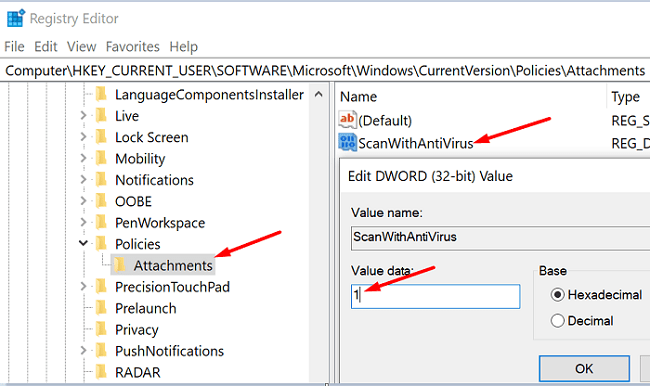
- ดับเบิลคลิกที่ ScanWithAntiVirus. เปลี่ยนค่าเป็น 1และบันทึกการตั้งค่าใหม่
- ลองดาวน์โหลดไฟล์ที่มีปัญหาอีกครั้ง
ปิดการใช้งาน Windows Attachment Manager
บทบาทของตัวจัดการไฟล์แนบคือการบล็อกไฟล์แนบและไฟล์ที่ไม่ปลอดภัย ตัวอย่างเช่น หากคุณกำลังพยายามดาวน์โหลดไฟล์ที่น่าสงสัยหรือไม่ปลอดภัยจากอินเทอร์เน็ต เครื่องมือจะบล็อกและลบไฟล์เหล่านั้นโดยอัตโนมัติ ซึ่งอาจอธิบายได้ว่าทำไมคุณจึงได้รับข้อผิดพลาด “การสแกนไวรัสล้มเหลว” บน Chrome
คุณสามารถใช้ตัวจัดการนโยบายกลุ่มเพื่อปิดใช้งานตัวจัดการสิ่งที่แนบมา แม้ว่าเราจะไม่แนะนำให้ทำเช่นนั้น นำทางไปยัง นโยบายกลุ่ม → การกำหนดค่าผู้ใช้ → เทมเพลตการดูแลระบบ → ส่วนประกอบ Windows → ตัวจัดการไฟล์แนบ. เพื่อเป็นการเตือนความจำอย่างรวดเร็ว GPEdit ใช้ได้เฉพาะใน คอมพิวเตอร์ Windows 10 Pro.
บทสรุป
หากการแจ้งเตือน "การสแกนไวรัสล้มเหลว" ทำให้ Chrome ไม่สามารถดาวน์โหลดไฟล์จากอินเทอร์เน็ต ให้ล้างแคชของเบราว์เซอร์ และปิดใช้งานส่วนขยายของคุณ ตรวจสอบให้แน่ใจว่าคุณใช้ Chrome เวอร์ชันล่าสุดบนเครื่องของคุณ หากปัญหายังคงอยู่ ให้ใช้เบราว์เซอร์อื่น และปรับแต่ง Registry ของคุณเพื่อปิดใช้งานตัวเลือกการสแกนไฟล์แนบ วิธีแก้ไขปัญหาเหล่านี้ช่วยคุณแก้ไขปัญหาได้หรือไม่ แบ่งปันความคิดเห็นของคุณในความคิดเห็นด้านล่าง